我们平时在使用Cinema 4D R20软件制作动画视频的时候,有时遇到一些3D图形缺少某些面,需要重新补全,该怎么办?笔者今天给大家介绍一下,C4D桥接怎么用?怎样补全3D图形?
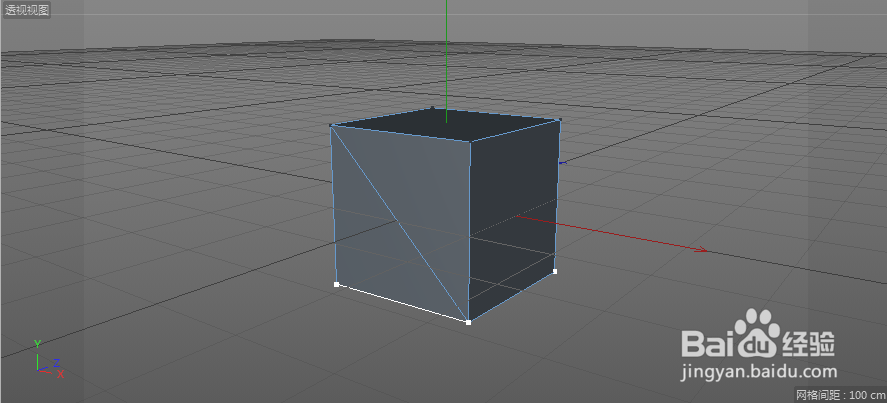
工具/原料
Cinema 4D R20
C4D桥接怎么用?怎样补全3D图形?
1、如下图所示,我们的立方体缺少了一个面,需要进行补全,点击箭头所指的边图标

2、鼠标左键单击该面的某条边,单击鼠标右键,在弹出的菜单中选择桥接
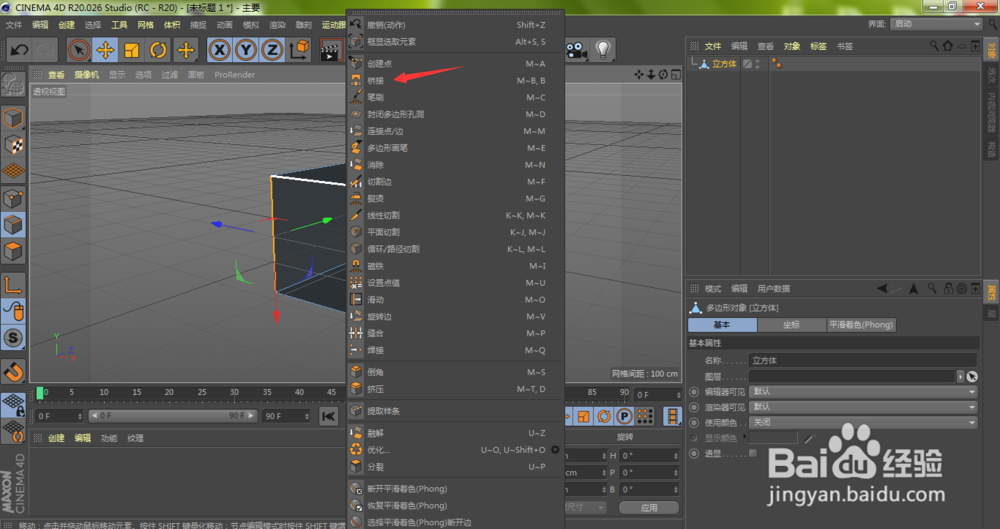
3、这时,我们鼠标左键按住该面的某条边,然后往对边进行拖动

4、如下图所示,我们的立方体所缺失的面就被补全了

5、除此之外,我们也可以点击点工具

6、我们在立方体缺失面的某个顶角,按住鼠标左键,往相邻的顶角进行拖动

7、如下图所示,我们将补全了一个三角平面

8、同理,我们再点击某个平面顶角,按住鼠标左键,拖动到相邻的顶角

9、如下图所示,我们立方体的面也就被补全了
